


下面给大家介绍的是cad2020矩形三等分的方法,具体的平均分法如下,希望能帮助到大家!
如果是完整的矩形,就先打散,然后再进行等分点。如果直线画的,就直接等分3分,再画直线作为分线。
型号:笔记本
系统:win10系统
软件:CAD2022软件
等分点:divide命令
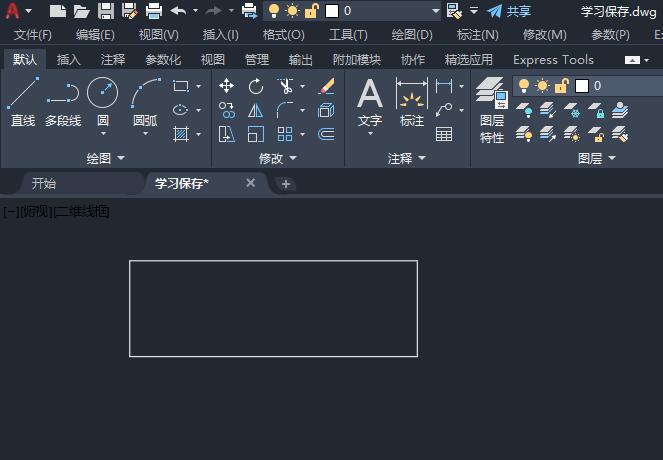 2
2、点击修改工具中的分解工具,
2
2、点击修改工具中的分解工具,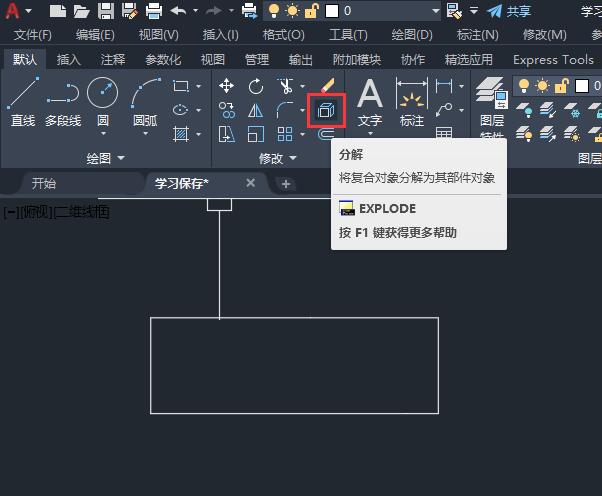 3
3、选择矩形,把矩形分解。
3
3、选择矩形,把矩形分解。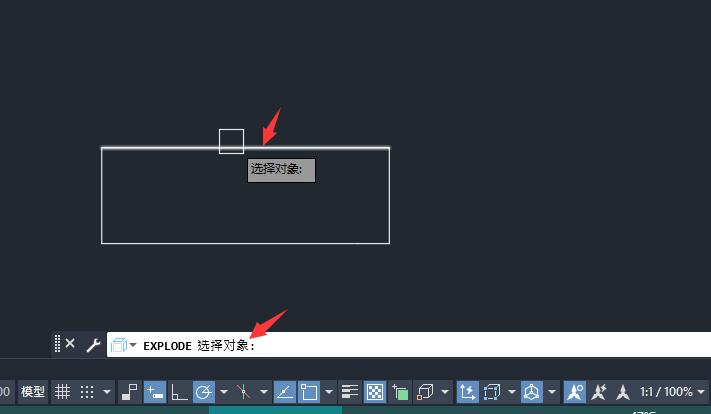 4
4、点击定数等分工具,进行等分。
4
4、点击定数等分工具,进行等分。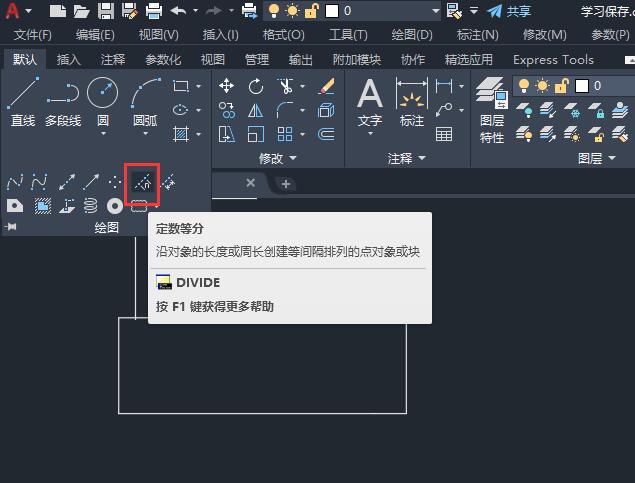 5
5、选择要等分的直线。效果如下:
5
5、选择要等分的直线。效果如下: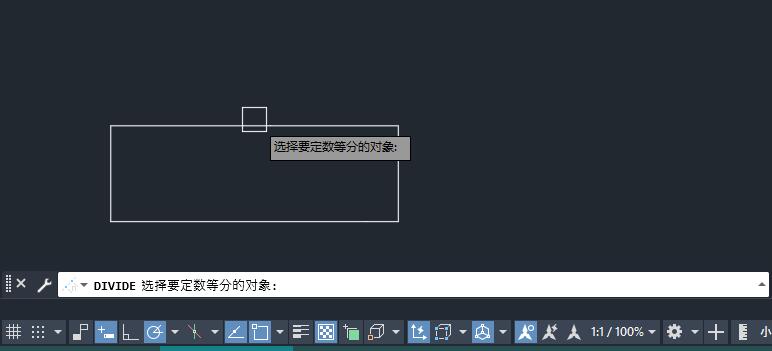 6
6、设置等分的参数为3,空格。
6
6、设置等分的参数为3,空格。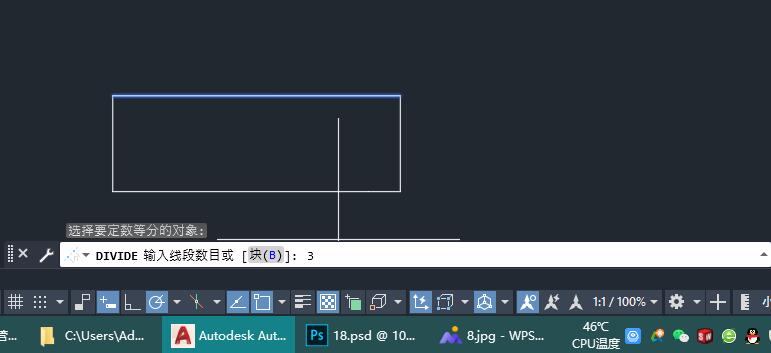 7
7、点击格式里面的点样式,设置一个好看的样式。
7
7、点击格式里面的点样式,设置一个好看的样式。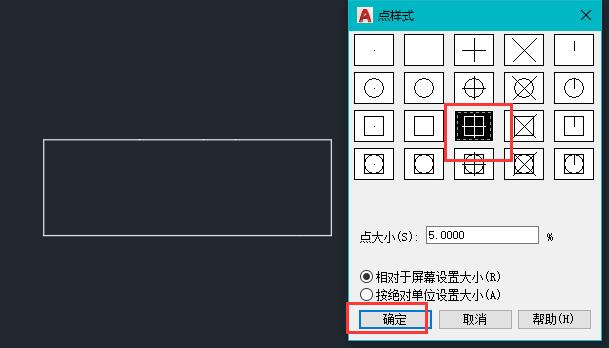 8
8、等分好后,再用直线画出等分线出来,效果如下:
8
8、等分好后,再用直线画出等分线出来,效果如下: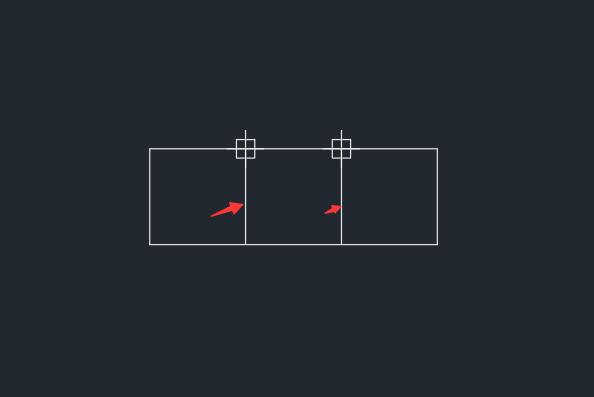 END
END
先画一个矩形工具,再进行打散,然后再进行等分,最后再用直线画等分线就好了。